Bluetooth соединение, 1 сопряжение наушников, 2 отсоединение от устройства – Bowers & Wilkins Pi7 S2 Noise-Canceling True Wireless In-Ear Headphones (Satin Black) User Manual
Page 61: Приложение bowers & wilkins music
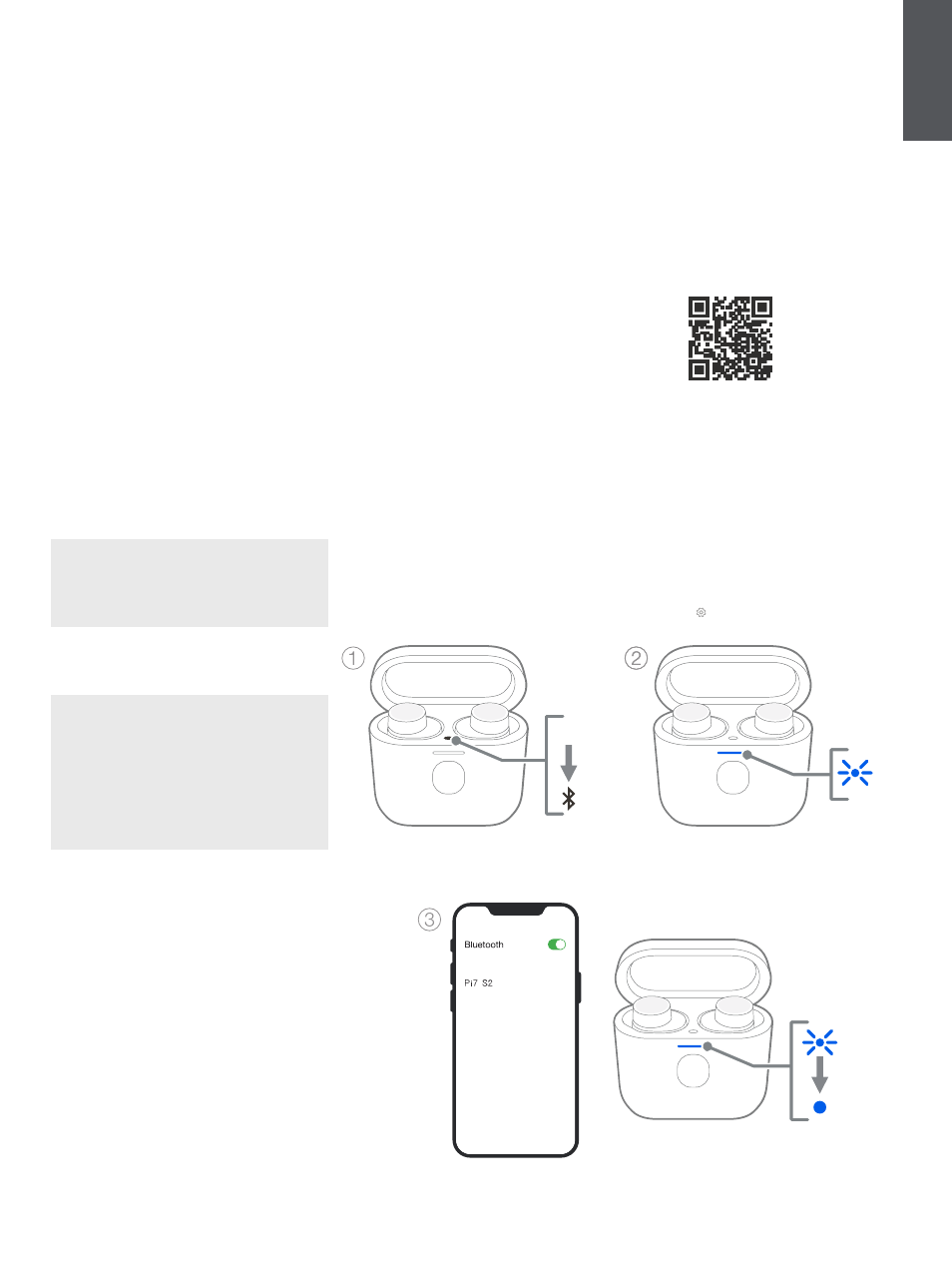
61
РУ
С
СК
ИЙ
6. Bluetooth соединение
6.1 Сопряжение наушников
Ваши наушники PI7 S2 предназначены для
беспроводного стриминга музыки с Bluetooth устройств,
таких как смартфоны, планшеты или персональные
компьютеры. Для этого сначала необходимо выполнить
сопряжение наушников и устройства (источника).
Когда вы получите наушники PI7 S2, они будут готовы к
сопряжению с любым Bluetooth аудио устройством.
6.1.1 Сопряжение iOS/Android устройств без Google
Fast Pair Service (GFPS), Mac или PC
1. Когда крышка футляра открывается первый
раз, наушники автоматически войдут в режим
сопряжения, и
индикатор на корпусе будет мигать
синим цветом.
Чтобы вручную перевести наушники в режим
сопряжения, откройте крышку футляра и нажмите
и удержите 1.5 секунды кнопку внутри, пока
индикатор футляра не замигает синим.
См.
Diagram 5.
2. Войдите в меню сопряжения по Bluetooth вашего
устройства источника и выберите “PI7 S2” из
списка устройств.
3. Индикатор футляра начнет гореть постоянным
синим светом, если сопряжение прошло успешно.
Примечание: Ваши наушники автоматически
отключат режим сопряжения по Bluetooth, если в
течение нескольких минут ни одно устройство не
будет сопряжено
.
Если сопряжение не удастся и
индикатор быстро мигнет синим цветом, пожалуйста,
повторите попытку сопряжения.
PI7 S2 может запоминать до 4 сопряженных устройств
Bluetooth. Повторите описанные выше шаги, чтобы
выполнить сопряжение с другими устройствами.
Примечание: На компьютере PC, Pi7 S2 появится как
два Bluetooth аудио профиля: Stereo (по умолчанию)
и Hands-Free (для телефонии). Профиль Hands-
Free будет автоматически использоваться при
телефонных разговорах (например, в Teams, Skype,
Zoom, и т.п.). Однако громкость будет регулироваться
для ранее выбранного устройства (Stereo профиль
по умолчанию). Для изменения громкости во время
разговора, используйте регулировку в приложении
или проверьте, задана ли регулировка громкости
системы для профиля Hands-Free.
Мы рекомендуем добавить ваши наушники в
приложение Bowers & Wilkins
Music
. Это позволит
детально настроить ваши наушники и обеспечит
полезные советы – как извлечь максимум из новых
наушников. Смотрите Раздел 7 для получения
информации по настройке и использованию ваших
наушников с приложением Bowers & Wilkins
Music
.
6.1.2 Сопряжение Android 6.0+ устройств с
поддержкой Google Fast Pair Service (GFPS)
1. Поместите футляр не дальше, чем на 10 см от
Android устройства и убедитесь, что Bluetooth
соединение активировано.
2. Когда крышка футляра открывается первый
раз, наушники автоматически войдут в режим
сопряжения, и
индикатор на корпусе будет мигать
синим цветом.
Чтобы вручную перевести наушники в режим
сопряжения, откройте крышку футляра и нажмите
и удержите 1.5 секунды кнопку внутри, пока
индикатор футляра не замигает синим.
См.
Diagram 5.
3. Появится окно уведомления GFPS (Google Fast
Pair Service), показывающее, что ваше устройство
обнаружено, и запросом на запуск процесса
сопряжения.
4. Нажмите кнопку
Connect
чтобы запустить
сопряжение, и если соединение будет успешным,
то это будет показано в окне.
5. После успешного сопряжения окно направит
вас в Google Play store для загрузки и установки
приложения Bowers & Wilklins
Music
.
Мы рекомендуем добавить ваши наушники в
приложение Bowers & Wilkins
Music
. Это позволит
детально настроить ваши наушники и обеспечит
полезные советы – как извлечь максимум из новых
наушников. Смотрите Раздел 7 для получения
информации по настройке и использованию ваших
наушников с приложением Bowers & Wilkins
Music
.
6.2 Отсоединение от устройства
Вы можете быстро отключить PI7 S2 от устройства,
положив наушники обратно в футляр. Кроме того, вы
можете более подробно управлять подключением с
помощью приложения Bowers & Wilkins
Music
в разделе
Connections меню настроек Settings.
7. Приложение Bowers & Wilkins Music
Приложение Bowers & Wilkins
Music
доступно
бесплатно для iOS и Android устройств, и обеспечивает
расширенную настройку и задание таких функций,
как адаптивное шумоподавление (Adaptive Noise
Cancellation), сквозной пропуск звуков (Ambient Pass-
Through) и сенсоры надевания. Приложение также
предоставляет дополнительные настройки, такие как
уровень пропуска окружающих звуков, управление
подключением и обновления ПО для наушников.
Для того чтобы добавить ваши наушники:
1. С вашего Android или iOS устройства загрузите и
установите приложение Bowers & Wilkins
Music
.
2. Убедитесь, что наушники включены, вынув их из
зарядного футляра.
3. Запустите приложение, затем прочитайте и
следуйте инструкциям, касающимся уведомлений
и разрешений приложения.
4. Приложение должно автоматически обнаружить
ваши наушники и пригласить вас провести
настройку. Следуйте инструкциям в приложении,
чтобы завершить процедуру настройки.
5. Если ваши наушники не обнаружены
автоматически, перейдите на страницу настроек
Settings ( icon), нажмите
Add product
и следуйте
инструкциям.
Diagram 5
Сопряжение по Bluetooth
1.5s
УСТРОЙСТВА